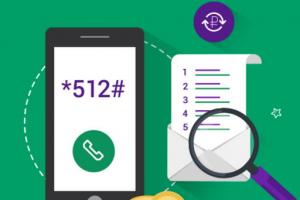1с 8.3 как создать новый элемент справочника. Подчиненные справочники
Клюев В.В.
http://prof1c.kklab.ru
Подчинённые справочники
Скорее всего Вы уже неоднократно замечали в обычных типовых конфигурациях, взаимосвязанные между собой справочники, когда при выборе элемента справочника(справочник1), значение другого справочника(справочник2) «фильтруется» по этому значению - то есть выбираются значения, принадлежащие только текущему элементу справочника1; к примеру - это Справочник «Подразделения», владельцем которого является Справочник «Организации».
Для того, чтобы сразу вникнуть в суть происходящего, давайте посмотрим что происходит на практике. Для этого, вы можете, создать пустую конфигурацию с нуля, либо зайти в какую-либо имеющуюся копию информационной базы и в конфигураторе создать 2 справочника.
Справочник1 и Справочник2. В справочнике2 перейдите на вкладку «Владельцы» и выберите владельца - «Справочник1», смотрите как показано на рисунке.
Теперь при создании элементов в «Справочнике2», система будет просить ввести владельца справочника1. Есть опция - Использование подчинения - когда задается подчинение Элементам, группам, или группам и элементам.
Казалось бы всё просто, но проблемы возникают у пользователей. Пользователь при открытии «Справочника2» видит все элементы в совершенно непонятном порядке, да и к тому же, если вы работали с типовыми конфигурациями, то могли заметить, что напрямую в справочнике «Подразделения» вы нигде не задаёте владельца, а при открытии справочника можете выбирать организацию и в зависимости от этого получать элементы, подчинённые той или иной организации; при этом при создании элемента справочника «Подразделения» по умолчанию вы получите того владельца, которого выбрали в форме списка подразделений.
Итак приступим, и создадим «Форму списка» для нашего «Справочника2», пока предоставьте это 1С, не внося никаких изменений, позже мы подкорректируем созданную конструктором форму.
В «Справочнике2» перейдите на вкладку Формы и добавьте (+) новую Форму списка справочника и нажмите Готово.

Создадим реквизит формы с типом данных «Справочник1.Ссылка», с именем «ОтборСправочник1», и перетащим этот реквизит на форму, задайте заголовок «Справочник1».

Теперь, для того, чтобы «сие чудо» заработало, необходимо написать код, который будет выполнять отбор при выборе Элемента Справочника1.
8.2, 8.3 Управляемые формы
Для того, чтобы отобразить в форме списка справочника только необходимые нам элементы по выбранному элементу Справочника1, необходимо программно сделать отбор - по выбранному элементу, для этого воспользуемся предопределенной процедурой элемента управления ОтборСправочник1, и напишем код, выполняющие указанную задачу.
В верхней части выберите «ОтборСправочник1» нажмите на правую клавишу мыши и выберите «Свойства», в появившемся окне найдите свойство «ПриИзменении» и нажмите лупу, тем самым перейдя в модуль формы; автоматически создается процедура «ОтборСправочник1ПриИзменении(Элемент)»

В процедуре введите следующий текст:
& НаКлиенте Процедура ОтборСправочник1ПриИзменении(Элемент) Список. Отбор. Элементы. Очистить() ; // ЭлементОтбора = Список. Отбор. Элементы. Добавить(Тип(" ЭлементОтбораКомпоновкиДанных " ) ) ; ЭлементОтбора. ЛевоеЗначение = Новый ПолеКомпоновкиДанных(" Владелец " ) ; ЭлементОтбора. ВидСравнения = ВидСравненияКомпоновкиДанных. Равно; ЭлементОтбора. Использование = Истина ; ЭлементОтбора. ПравоеЗначение = ОтборСправочник1; ЭлементОтбора. РежимОтображения = РежимОтображенияЭлементаНастройкиКомпоновкиДанных. Недоступный; КонецПроцедуры8.2 Обычные формы
При построении форм - всё то же самое, только формы необходимо создавать обычные, управляемые формы в обычном приложении не работают.
Разница будет состоять в процедуре отбора для элемента в форме списка и создании реквизита.
Чтобы добавить реквизит на обычную форму нажмите кнопку

Предпоследней строкой(?) - запрещаем изменять отбор при открытии параметров отбора пользователем - только через элемент управления!
Видео (без звука - все понятно без звука)
Под номенклатурой в 1С 8.3 подразумеваются материалы, полуфабрикаты, оборудование, услуги, возвратная тара, спецодежда и пр. Все эти данные хранятся в справочнике «Номенклатура». Попасть в него можно из раздела «Справочники», подраздел «Товары и услуги», пункт «Номенклатура»
Перед вами откроется список позиций справочника, имеющий многоуровневую иерархическую структуру.

В этой статье мы пошагово рассмотрим всю инструкцию по начальному заполнению номенклатуры в 1С 8.3 на примере
Для удобства использования этого справочника в 1С Бухгалтерия используются группы (папки). В них объединяется номенклатура, имеющая общие признаки. В каждой группе в свою очередь доступно создание подгрупп (по аналогии с файловой системой на компьютере). Количество уровней иерархии задается программистом, но изначально ограничений не предусмотрено.
Создадим новую группу. В форме списка справочника «Номенклатура» нажмите на кнопку «Создать группу».

Укажите наименование создаваемой группы. Так же можно заполнить ее вид, но не обязательно.

Как видно на рисунке ниже, созданная нами группа поместилась в «Материалы». Если ее необходимо переместить в иную группу или в корень, откройте контекстное меню и выберите пункт «Переместить в группу». Откроется окно, где будет необходимо указать новое место расположения.

Создание новой номенклатурной позиции
Перейдем к добавлению самой номенклатуры. Для этого в форме списка справочника нажмите на кнопку «Создать». Перед вами откроется карточка новой номенклатуры.

Заполните поле «Наименование». Значение в поле «Полное наименование» подставится автоматически. Обратите внимание, что полное наименование выводится в отчеты, печатные формы документов, ценники и т. п. Поле «Наименование» служит для удобного поиска номенклатуры в программе.
При необходимости заполните остальные реквизиты:
- Поля «Вид номенклатуры» и «Входит в группу» заполняются автоматически из данных той группы, в которой создается новая номенклатурная позиция. При необходимости их можно изменить.
- Значение в поле «Единица» является единицей хранения остатков данной номенклатуры.
- Налоговая ставка, указанная в реквизите «% НДС» при необходимости может быть изменена уже при формировании документов.
- «Цена продажи» по умолчанию указывается в документах продажи. Данную настройку можно изменить, нажав на гиперссылку «?» рядом с данным полем.
- В разделе «Производство» можно указать статью затрат данной номенклатурной позиции, и ее спецификацию (для готовой продукции), проще говоря состав.
- В зависимости от особенностей номенклатуры, заполняются остальные разделы, такие как «Алкогольная продукция» и «Импортный товар».
После того, как вы заполнили карточку создаваемой номенклатуры, ее нужно записать.
Что такое вид номенклатуры в 1С 8.3 и как их настроить
Для того чтобы настроить виды номенклатуры, нажмите на соответствующую гиперссылку в форме списка справочника «Номенклатура».

Виды номенклатуры необходимы для разделения номенклатурных позиций. Каждому виду можно задать свой . Очень важно не допускать наличие дублей в данном справочнике, что может привести к неправильной работе счетов учета номенклатуры.
При установке типовой конфигурации от поставщика, данный справочник будет уже заполнен основными видами номенклатуры. Если вид номенклатуры является услугой, не забывайте проставлять соответствующий флаг при его создании.

Счета учета номенклатуры в 1С 8.3
Для формирования бухгалтерских проводок необходимо настроить счета учета. Сделать это можно из формы списка справочника «Номенклатура», перейдя по гиперссылке «Счета учета номенклатуры».

В стандартной конфигурации 1С Бухгалтерия 3.0 данный регистр уже заполнен. Но при необходимости его можно скорректировать вручную.
Счета учета можно настроить:
- по конкретной номенклатурной позиции;
- по номенклатурной группе;
- по виду номенклатуры;
- по складу;
- по типу склада;
- по организации;
- по всей номенклатуре, указав в качестве значения, пустую ссылку.

Если для конкретной номенклатуры и для ее были настроены разные счета учета, то счет будет браться из номенклатуры. В таких случаях укрупненные счета имеют меньший приоритет.
Установка цен номенклатуры
У одной номенклатуры может быть несколько цен. Они различаются типами, например, оптовая цена, розничная цена и т. п.
Зайдите в карточку элемента справочника «Номенклатура» и перейдите по гиперссылке «Цены».

Перед вами откроется список, в котором можно для конкретного типа на определенную дату. Достаточно указать цену в соответствующей колонке, после чего нажать на кнопку «Записать цены». Документ установки цен номенклатуры будет создан автоматически, и ссылку на него вы увидите в данном списке.

Смотрите также видео про номенклатуру:
Назначение справочников
Справочник хранит список возможных значений того или иного объекта или реквизита. Справочники используются в тех случаях, когда необходимо исключить неоднозначный вв од информации. Например, для того, чтобы покупатель, продавец, кладовщик и директор понимали, о каком именно товаре идет речь, каждый должен называть его одинаково. И в этом случае нам необходим справочник. Обычно на торговом предприятии он имеет вид прайс-листа.
Система 1С:Предприятие 8 позволяет вести практически неограниченное количество необходимых справочников. Каждый справочник представляет собой список однородных объектов: должностей, сотрудников, клиентов, товаров и т. д. Каждый такой объект называется элементом справочника.
С точки зрения пользователя, следует иметь в виду, что в Конфигураторе создается не сам справочник, как список значений, а разрабатывается заготовка справочника, его шаблон. В процессе конфигурирования описывается структура информации, которая будет храниться в справочнике, разрабатывается экранное и, если необходимо, печатное представление справочника, задаются различные особенности его поведения.
Реквизиты справочника (поля)
В качестве обязательных реквизитов каждый справочник имеет Код и Наименование . Код элемента справочника может быть как числовым, так и текстовым. Система 1С:Предприятие 8 предоставляет широкие возможности по работе с кодами элементов справочника: автоматическое присвоение кодов, автоматический контроль уникальности кода и другие.
Помимо Кода и Наименования, в справочниках системы 1С:Предприятие может храниться любая дополнительная информация об элементе справочника. Для хранения такой информации в справочнике могут быть созданы дополнительные реквизиты (поля). Используя механизм реквизитов справочника, легко организовать, например, картотеку сотрудников. Например, справочник Сотрудники почти наверняка будет иметь реквизиты Должность, Оклад, ДатаПриема и другие. Фирма 1С предвосхитила программистов и ввела во все справочники два обязательных (предопределенных) реквизита: Код и Наименование. Действительно, практически любой объект из реальной жизни содержит эти атрибуты. Например, для сотрудников кодом выступает табельный номер, а наименованием - Фамилия, Имя и Отчество (ФИО). Кроме того, использование кодов (при использовании автоматической нумерации) позволяет с легкостью понять, какой элемент был введен раньше, а какой позже в базу данных.
Типы данных
Для каждого реквизита справочника необходимо задать тип данных, например, "число", "строка", "дата", булево (Истина или Ложь). Это базовые типы, но можно указать и сложные типы данных. Например, реквизит Должность имеет тип данных Должности. В этом случае, значения этого реквизита будут выбираться из справочника Должности. Так реализуется простейшая связь между справочниками, когда значения реквизитов одного справочника выбираются из элементов другого справочника.
Иерархические справочники
Список элементов справочника в системе 1С:Предприятие 8 может быть многоуровневым. В этом случае все строки справочника будут разделяться на 2 вида: «просто» элементы справочника и группы справочника. Группы позволяют переходить на нижележащие уровни многоуровневого справочника. Использование многоуровневых справочников позволяет организовать ввод информации в справочник с нужной степенью детализации. Элементы и группы элементов в многоуровневом справочнике можно переносить из одной группы в другую.
Подчиненные справочники
Между справочниками может быть установлено отношение подчиненности. В терминах реляционных баз данных, между таблицами устанавливается связь "один-ко-многим". В этом случае каждый элемент подчиненного справочника будет связан с одним из элементов справочника-владельца. Иногда можно сказать, что элементы одного справочника принадлежат элементам другого. Например, в системе может быть справочник Договора. Тогда его можно сделать подчиненным справочнику Клиенты. Это означает, что клиент владеет договорами и у одного клиента может быть несколько договоров.
Табличные части
Начиная с версии 1С 8.0, в платформе реализована возможность для элемента справочника задавать одну или несколько табличных частей. Эту возможность рекомендуется использовать для отражения информации, связанной с данным элементом, но не имеющей собственной объектной сущности (для которых рекомендуется заводить подчиненные справочники). Например, для справочника Сотрудники могут быть заведены табличные части Образование и СоставСемьи. Работа с табличными частями похожа на работу с подчиненными справочниками за исключением того, что табличные части не могут использоваться в качестве значений реквизитов других объектов.
Где используется программный код для работы со справочниками?
Так как для выполнения программного кода нам необходимо обращаться к базе данных, данные куски программного кода должны размещаться в процедурах и функциях (или модулях) выполняемых на стороне сервера . Дополнительную информацию смотри в разделе .
1. Ссылка на справочник
Для работы со справочником из какого-либо модуля требуется сначала создать ссылку на этот справочник.
СпрСотрудники
=
Справочники
.
Сотрудники
;
// или 2 вариант
СпрДолжности
=
Справочники
[
"Должности"];
2. Создание и запись нового элемента справочника
НовЭл
=
Справочники
.
Сотрудники
.
СоздатьЭлемент
();
НовЭл
.
Наименование
=
"Петров Петр Петрович";
НовЭл
.
Оклад
=
25000;
НовЭл
.
Записать
();
// именно в этот момент происходит запись в базу данных
3. Создание и запись новой группы справочника (для иерархического справочника)
Нов
=
Справочники.Сотрудники
.
СоздатьГруппу
();
Нов
.
Записать
();
// или 2 вариант
Нов
=
Справочники
[
"Сотрудники"].
СоздатьГруппу
();
Нов
.
Наименование
=
"Работающие";
Нов
.
Записать
();
4. Поиск элемента справочника
// если элемент найден, то он возвращается, иначе возвращается значение Неопределено
НайденныйСотр
=
СпрСотр
.
НайтиПоКоду
(123);
//ищем по коду
НайденныйСотр
=
СпрСотр
.
НайтиПоНаименованию
("Иванов Иван Иванович");
//по наименованию
НайденныйСотр
=
СпрСотр
.
НайтиПоРеквизиту
("Оклад",
5000);
//по реквизиту
Если
НайденныйСотр
= Неопределено Тогда
//элемент не найден
КонецЕсли;
5. Удаление элемента справочника
СпрСотр = Справочники . Сотрудники ;
СпрСотр . Удалить (); //непосредственное удаление текущего элемента справочника
СпрСотр
.
УстановитьПометкуУдаления
(Истина);
//пометка на удаление
СпрСотр
.
УстановитьПометкуУдаления
(Ложь);
//снять пометку на удаление
//можно проверить, помечен ли элемент на удаление
//свойство ПометкаУдаления имеет тип Булево (Истина или Ложь)
Пометка
=
СпрСотр
.
ПометкаУдаления
;
//обратите внимание: это свойство
Если
Пометка
= Истина Тогда
//элемент помечен на удаление
КонецЕсли;
6. Перебор элементов справочника
Выборка
=
Справочники
.
Сотрудники.Выбрать
();
// начало перебора элементов справочника в цикле
//действия с очередным элементом...
КонецЦикла;
7. Родитель. Перебор элементов внутри группы.
Группа в терминах 1С - это "родитель".
СпрСотр
=
Справочники
.
Сотрудники
;
ГруппаРаботающие
=
СпрСотр
.
НайтиПоНаименованию
("Работающие");
Выборка
=
СпрСотр
.
Выбрать
(ГруппаРаботающие
);
Пока
Выборка
.
Следующий
() =
1 Цикл
Сообщить
("Сотрудник " +
Выборка
.
Наименование
);
КонецЦикла;
8. Владелец. Перебор элементов справочника, принадлежащих элементу другого справочника.
Один справочник подчинен другому справочнику, например справочник НалоговыеЛьготы подчинен справочнику Сотрудники.
Выборка
=
Справочники
.
НалоговыеЛьготы
.
Выбрать
(,
Сотрудник
);
//тут сотрудник - ссылка на элемент справочника сотрудники
Пока
Выборка
.
Следующий
() =
1 Цикл
//действия с очередным элементом
Сообщить
("льгота " +
Выборка
.
Наименование
);
КонецЦикла;
9. Транзакция
При создании множества элементов справочника для ускорения работы можно заключить цикл в транзакцию. При этом реальное создание всех элементов произойдет только по команде ЗафиксироватьТранзакцию(). При использовании транзакций действие будет либо выполнено целиком (созданы все элементы справочника), либо не выполнено совсем (в случае какого-либо сбоя не будет создано ни одного нового элемента, все останется также, как до запуска транзакции). Транзакции широко применяются в банковской сфере. Ведь никто не хочет, чтобы при отправке денег, они благополучно списались с вашего счета, но из-за какого-либо сбоя не дошли до адресата.
СпрСотр
=
Справочники
.
Сотрудники
;
НачатьТранзакцию
();
Для
Ном
=
1 По
100 Цикл
Нов
=
СпрСотр
.
СоздатьЭлемент
();
Нов
.
Наименование
=
"Новый " + Строка(Ном
);
Нов
.
Записать
();
КонецЦикла;
ЗафиксироватьТранзакцию ();
Справочники 1С — специализированный объект древа метаданных, который служит для хранения статичной информации справочного характера. Например, в типовых конфигурациях можно увидеть следующие виды: , Номенклатура, Сотрудники, Основные средства и т.д. Информация в справочниках, как правило, часто не изменяется. Справочники в дальнейшем используются практически во всех объектах учета как разрез учета или справочная информация.
Ниже мы рассмотрим настройку и проектирование справочника из конфигуратора на примере справочника «Номенклатура».
Вкладка «Основные»

На вкладке «Основные» указывается имя, синоним, представление объектов, описание назначения.
Вкладка «Иерархия справочника»

Здесь устанавливается иерархичность справочника.
Иерархия в 1С 8.3 бывает двух типов — «групп и элементов » и «элементов «. Отличается тем, что в первом случае родителем (папкой) может быть только папка (группа), а во втором случае родителем может быть и элемент.
«Размещать группы сверху» — флаг отвечает за отображение групп в форме списка.
Также в настройках можно ограничить количество групп иерархии справочника соответствующей настройкой.
Вкладка «Владельцы»

Справочник может быть подчинен другому справочнику. С точки зрения конфигурирования 1С 8.3 это значит, что у подчиненного элемента становится обязательным реквизит «Владелец». Пример такой связи справочников в типовых конфигурациях «Номенклатура — Единицы Измерения», «Контрагенты-Договоры Контрагентов».
Владельцем справочника могут также быть следующие объекты метаданных: , .
Вкладка «Данные»

Получите 267 видеоуроков по 1С бесплатно:
Самая важная вкладка с точки зрения программиста. На ней указываются реквизиты справочника.
У справочника есть набор стандартных реквизитов, которые не редактируются программистом 1С 8.2, список их можно увидеть, нажав кнопку «Стандартные реквизиты»:

Остановлюсь на каждом подробнее:
- ЭтоГруппа — реквизит с типом булево, показывающий, группа это или элемент. Доступен только в иерархическом справочнике. Обратите внимание, значение этого реквизита невозможно изменить в режиме 1С: Предприятие .
- Код — реквизит, тип число или строка (как правило строка). Номер, присваиваемый системой автоматически. Как правило, рассчитывается как (предыдущий код + 1). Рекомендую использовать именно строковый тип, потому как сортировка числовых значений происходит не так, как нужно. Можно использовать как представление справочника в списке и в полях ввода. Как правило, используется для поиска элемента при вводе по строке. Если Вам нужно убрать поле Код, укажите в длине строки ноль.
- Наименование — реквизит, обязательный к заполнению, строкового типа. Максимальная длина строки — 150 символов. Можно использовать как представление справочника в списке и в полях ввода. Как правило, используется для поиска элемента при вводе по строке. Если Вам нужно убрать поле Наименование, укажите в длине строки ноль.
- Родитель — реквизит, имеющий тип СправочникСсылка.<ИмяТекущегоСправочника>. Доступен только в иерархическом справочнике. Указывает на вышестоящего родителя в иерархии. Если Элемент или Группа находятся в корне справочника, указывается значение Справочник.<ИмяТекущегоСправочника>.ПустаяСсылка.
- Владелец — ссылка на элемент-владелец текущего элемента (группы) справочника. Доступен только в подчиненном справочнике 1С .
- ПометкаУдаления — реквизит с типом булево. Отвечает за отображение «пометки удаления» в системе. Помеченный на удаление элемент считается непригодным к использованию, однако на нём могут оставаться старые движения в документах.
- Ссылка — поле строкового типа. В этом реквизите хранится уникальный идентификатор объекта — GUID. То, что в системе мы видим в визуальном отображении под название «ссылка», — это всего лишь представление объекта. Невозможно изменить.
- Предопределенный — тип булево, отображает, является ли элемент предопределенным, об этом позже. Невозможно изменить.
На вкладке «Данные» так же указывается представление справочника в системе, до версии 8.2.16 представление могло быть лишь Кодом или Наименованием. В свежих версиях платформы (начиная с 8.3) представление можно описать самостоятельно в модуле менеджера с помощью обработчика «ОбработкаПолученияПредставления».
Вкладка «Нумерация»

Здесь указываются настройки справочника по части нумерации. Рекомендуется использовать именно автонумерацию. Контроль уникальности — флаг, который помогает, если нужно, сделать код уникальным. Если с установленным флагом Вы попытаетесь записать элемент справочника с неуникальным кодом, в 1С Вы получите сообщение «Код справочника стал неуникальным».
Серия кодов — определяет, как нумеровать справочник, можно ввести нумерацию справочника в разрезе владельца. Например, у контрагента «Рога и копыта» будет иметься своя нумерация договоров — «1, 2, 3» и тд.
Вкладка «Формы»

Тут описываются формы для справочника. Если конфигурация запускается как в обычном, так и управляемом режиме, тогда вкладок с формами по умолчанию будет две: «основные» и «дополнительные» — для обычного и управляемого приложения разные.
На этой странице есть немаловажное свойство справочника — ««. Это очень удобная функция 1С 8, позволяющая при заполнении данных в поле ввода не заходить в справочник, а набрать его наименование, код или т.п. и выбрать из выпадающего списка нужный элемент. Выглядит это так:
Вкладка «Прочее»

На вкладке можно получить быстрый доступ к основным модулям справочника — модулю объекта и модулю менеджера.
На странице можно также определить список предопределенных элементов справочника. Это элементы, которые невозможно удалить в режиме Предприятия. К предопределенным элементам можно обратиться в конфигураторе напрямую, по имени, например: Справочники.Номенклатура.Услуга.
На этой вкладке также определяется режим блокировки — автоматический или управляемый. Использование полнотекстового поиска, а также справочная информация о справочнике, доступная в режиме 1С: Предприятия.
Здравствуйте, дорогие наши коллеги и партнеры. За последний месяц к нам поступило несколько вопросов от пользователей программы 1С Бухгалтерия 8.3 с просьбой помочь настроить в программе список номенклатуры так как было в 8.2. То есть в старой программе они могли видеть в списке номенклатуры артикул или код номенклатурной позиции. Это было очень удобно. А вот в 8.3 ничего не видно и непонятно. На самом деле все очень несложно настроить. Поэтому мы решили написать небольшую инструкцию по настройке справочников в программе 1С Бухгалтерия 8.3, но этот алгоритм применим в любой конфигурации 1С.
Итак, в разделе «Справочники» откроем справочник «Номенклатура».

В открывшемся списке мы видим название номенклатуры, в котором нет сведений об артикуле товара. Для того чтобы изменить представление справочника, воспользуемся настройкой его формы. Открыв по кнопке «Еще» список команд, в самом низу найдем «Изменить форму».

В открывшейся форме нам представлены все реквизиты справочника, которые можно вывести на экран.

Установив соответствующий флажок, например «Код» и «Артикул» мы получим список номенклатуры, в котором отображены и код и артикул.

Однако в таком виде некоторым пользователям справочник тоже не нравится. Они хотят видеть номер и артикул перед названием товара. Это тоже очень легко решается. Опять открываем форму настройки списка и с помощью синих стрелок на панели инструментов передвигаем реквизит вверх или вниз, в зависимости от того, как мы хотим видеть список. Также можно «перетаскивать» реквизиты при помощи левой кнопки мыши.

Вот теперь список номенклатуры такой, каким вы хотели его видеть.

Экспериментируйте с настройками списка. Не бойтесь. Все что я написала, можно использовать в любой конфигурации на управляемых формах и в любом справочнике, например, вывести на экран КПП в справочнике «Контрагенты» или номер договора в справочнике «Договоры». Не бойтесь, что вы что то «сломаете» в программе.
В крайнем случае, вас всегда спасет возможность «Установить стандартные настройки», которая находится в настройке формы в разделе «Еще»

И еще. Иногда звонят клиенты с таким вопросом: «Я на что-то нажала и у меня теперь наименования не по алфавиту. Верните все как у меня было». Этот вопрос тоже легко решается. В каждом справочнике в строке заголовка табличной части всегда есть «волшебная стрелочка», которая указывает столбец, по которому установлена сортировка и направление этой сортировки.

Изменить направление сортировки можно просто кликнув по этой стрелке и тогда список будет отсортирован, например, от Я до А. Если же мы хотим, чтобы сортировка товаров была по коду, то для этого надо кликнуть мышкой на названии соответствующего столбца «Код» и «волшебная стрелочка» переместится в другой столбец.

Ну вот и все. Надеюсь, мои советы помогут вам в работе с программами 1С. Работайте в 1С с удовольствием. Вступайте в наши группы в контакте и одноклассники и вы всегда первыми узнаете о наших новых статьях и изменениях в программах.